楽天モバイルから他社にMNP(モバイルナンバーポータビリティ)するとき必要なMNP予約番号。
楽天モバイルは店舗が少なくコールセンターやチャットもなかなかオペレーターに繋がりません。
そうなるとやはりアプリから発行手続きを行うことになるのですが、意外とわかりにくい場所にあり見つからなくて困ってませんか?
自分もそうでしたが、やっと見つけました!(笑)
通信業界に勤める私 セツパパが、楽天モバイルアプリでのMNP予約番号発行方法をご案内します。
【楽天モバイル】MNP予約番号の発行・確認方法

現在契約している通信会社から電話番号を変えずに、他の通信会社に乗り換えることをMNP(モバイルナンバーポータビリティ)といいます。
MNPする際に必要になるのが乗り換え前の通信会社に発行してもらう「MNP予約番号」という10桁の数字となります。
今回楽天モバイルから他社へ乗り換えるためのMNP予約番号をアプリで発行する手順をご案内します。
なお、通常2,200円程度のMNP転出手数料が発生するのですが、楽天モバイルは太っ腹!0円ですのでご安心を。

楽天モバイルアプリのインストールとログイン

「MNP予約番号」を発行は楽天公式「my楽天モバイル」アプリから行います。
まだインストールしていない方は下記LINKからインストールをしましょう。
インストールが終わったらアプリを起動してmy楽天モバイルにログインしましょう。
my楽天モバイル ログイン画面の流れ ここを押すと開きます
※画面はiOS版ですがAndroid版も主な流れは同じです。
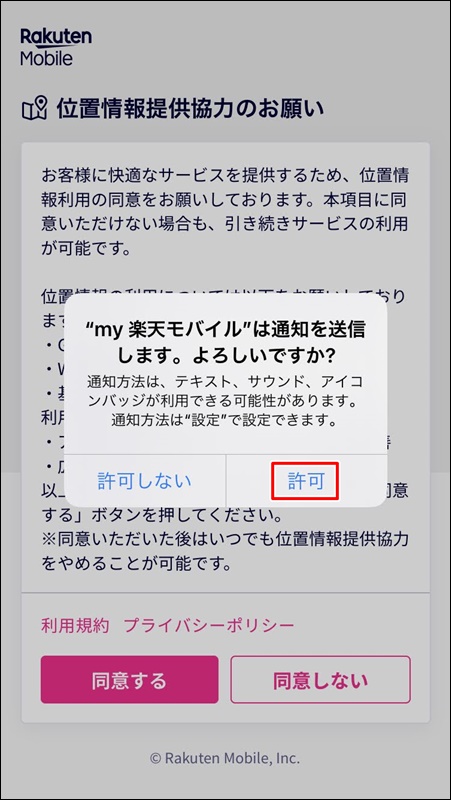
画像①
iOS版のみ表示されます。
許可をタップ。
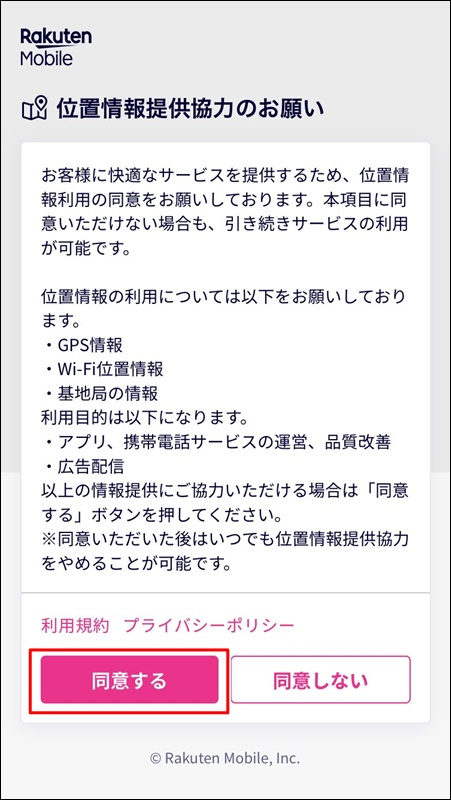
画像②
位置情報の提供に同意して進みます。
※同意しなくても利用は可能です。
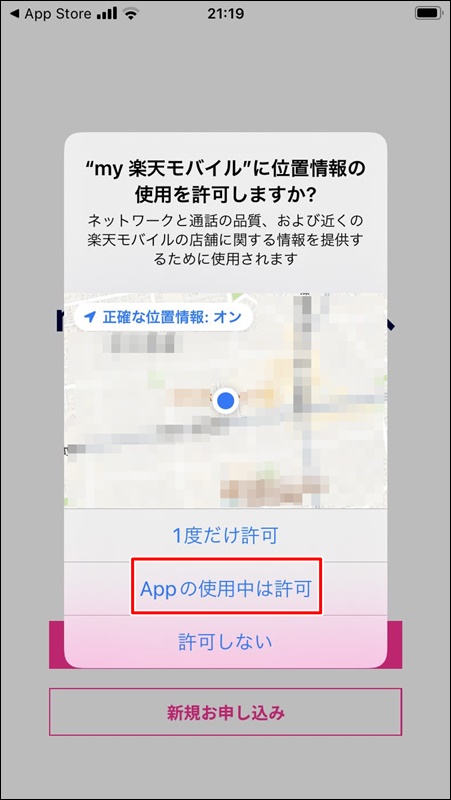
画像③
iOS版のみ表示
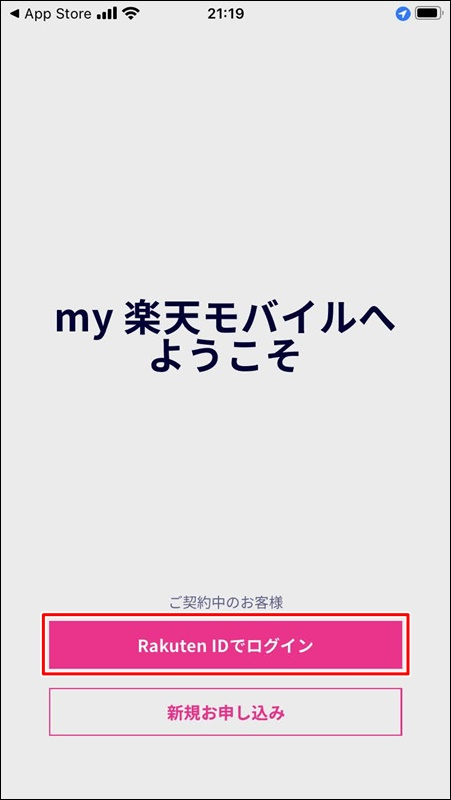
画像④
「Rakuten IDでログイン」をタップ。
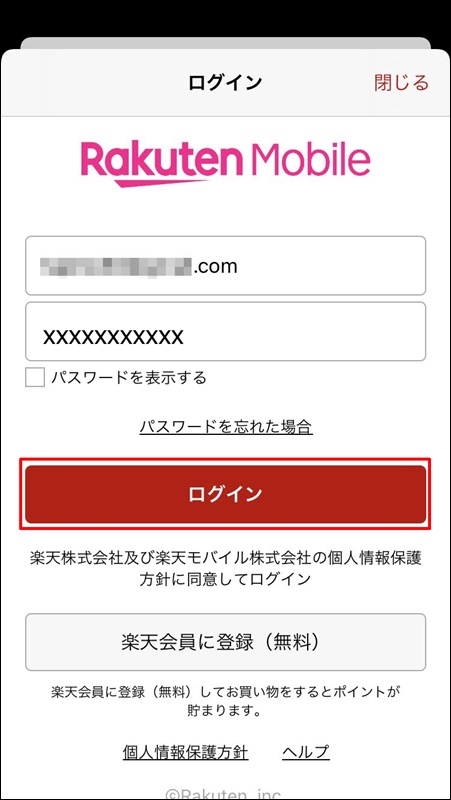
画像⑤
MNPする電話番号に紐づいている楽天IDでログインします。

画像⑥
ログインできました!
楽天モバイルアプリからMNP番号発行を行う
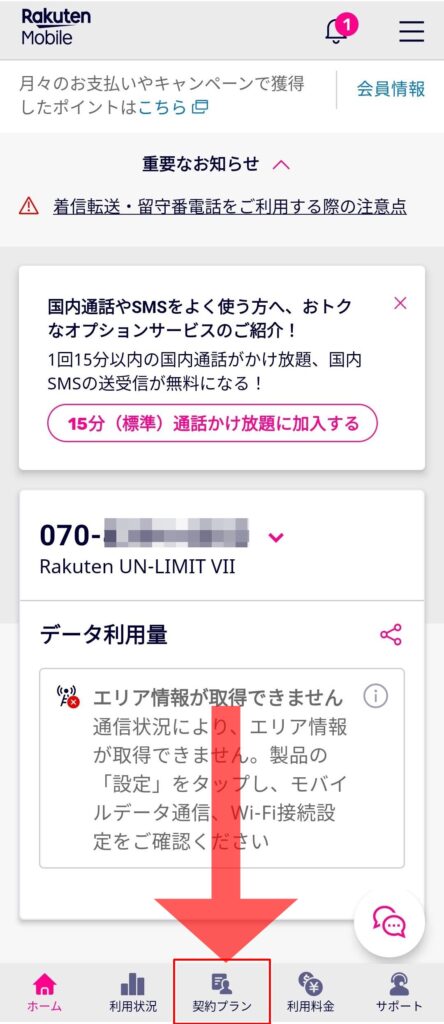
画像⑦
画面下にある「契約プラン」をタップ。
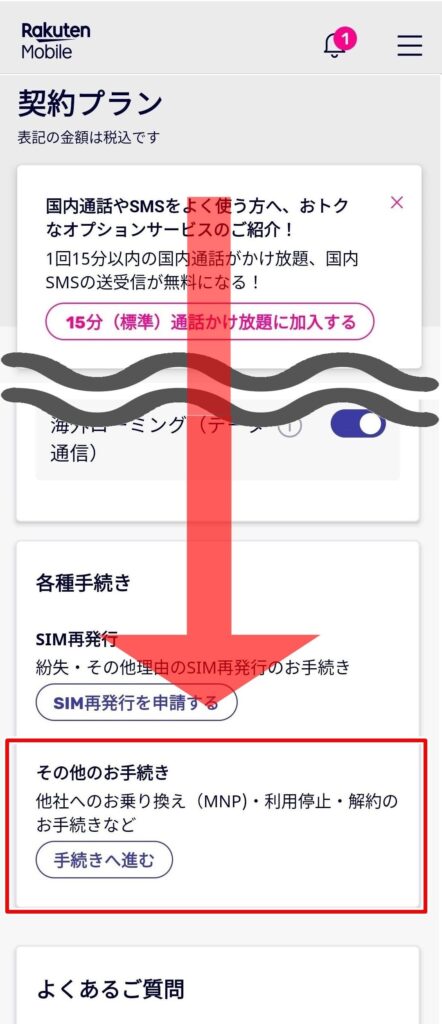
画像⑧
画面を下にスクロールし「その他のお手続き」をタップします。
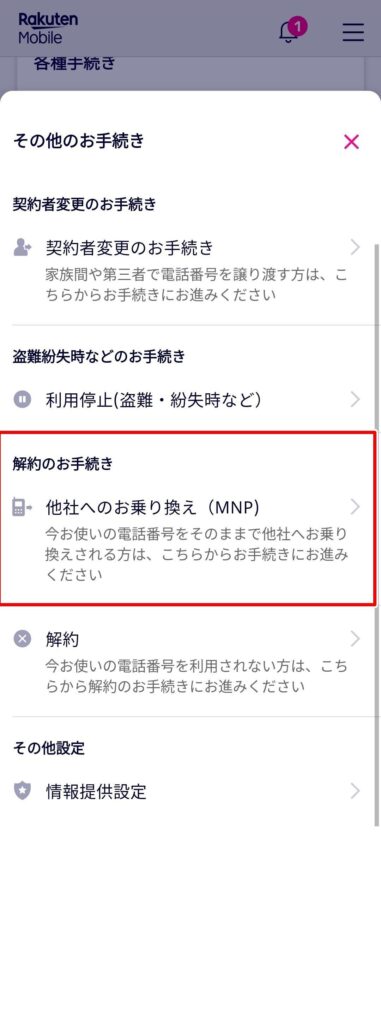
画像⑨
「解約のお手続き」にある上の「他社へのお乗り換え(MNP)」をタップします。

画像⑩
アンケートの回答を入力していきます。
すべて入力しないと下部にある「MNP予約番号を発行する」がタップできません。
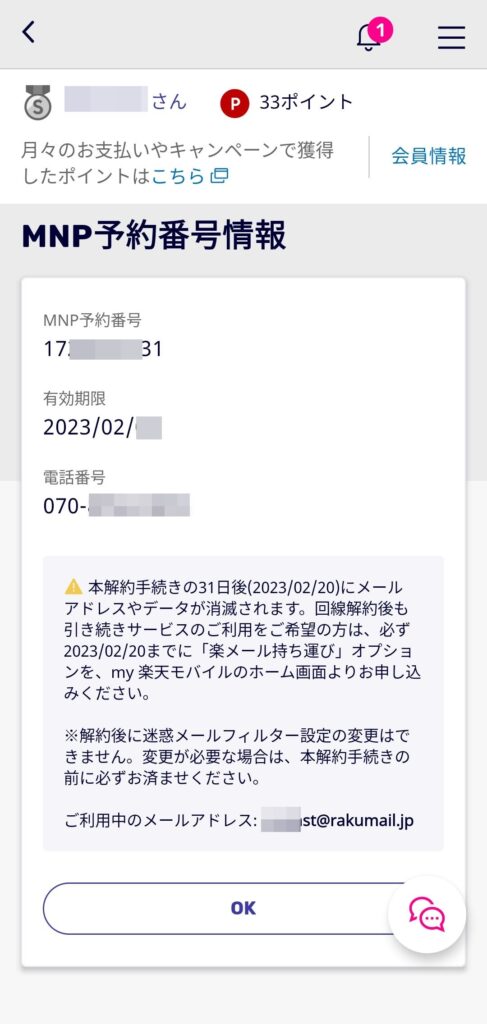
画像⑪
予約番号が発行されました。
この画面はキャプチャー(スクリーンショット)を取っておきましょう。
予約番号には2週間程度の期限があります。
※期限が切れたときは本手順での再発行が必要です。
楽メールで利用していたメールアドレスを、MNP先でも利用したい方は手続きが必要です。



